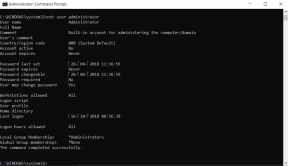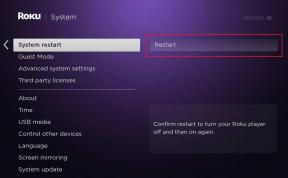Mac ve iPhone'da Sözlük Nasıl Kapatılır
Çeşitli / / April 04, 2023
Mac veya iPhone'unuzun sürekli olarak sözcüklerin altını çizmesinden ve yazarken düzeltmeler önermesinden bıktınız mı? Mac ve iPhone'daki otomatik sözlük özelliği yardımcı olabilir, ancak bazen daha fazla engel teşkil edebilir. Kesintisiz yazabilmeniz için Mac ve iPhone'da sözlüğü nasıl kapatacağınız aşağıda açıklanmıştır.

Ancak, Mac'inizde veya iPhone'unuzda sözlüğü kapatmadan önce, sözlüğü devre dışı bırakmanın sözlük, cihazınızın siz yazarken sözcük önermesini engelleyerek yazmanızı yavaşlatabilir hız.
Ek olarak, sözlüğü sık sık kullanıyorsanız tanımlara bak veya çeviriler, bu görevleri gerçekleştirmek için alternatif bir kaynağa ihtiyacınız olacaktır. Bu arada, makaleye başlayalım.
Mac'te Sözlük Nasıl Devre Dışı Bırakılır
Aşama 1: Menü Çubuğunun sol üst köşesindeki Apple logosuna tıklayın.

Adım 2: Açılır menüden Sistem Ayarları'nı seçin.
Not: Alternatif olarak, 'Command + Space' tuşlarına basın, yazın Sistem ayarları, ve klavyenizdeki Return tuşuna basın.
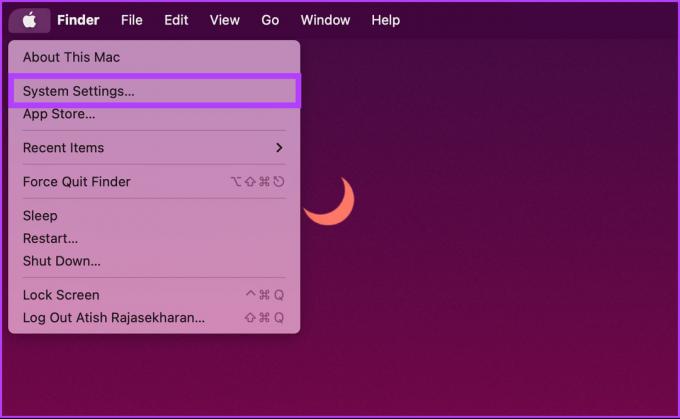
Aşama 3: Sistem Ayarlarında sol bölmeden İzleme Dörtgeni'ne gidin.

Adım 4: "İşaretle ve Tıkla"nın altında, "Arama ve veri algılayıcılar"ın yanındaki oku tıklayın.
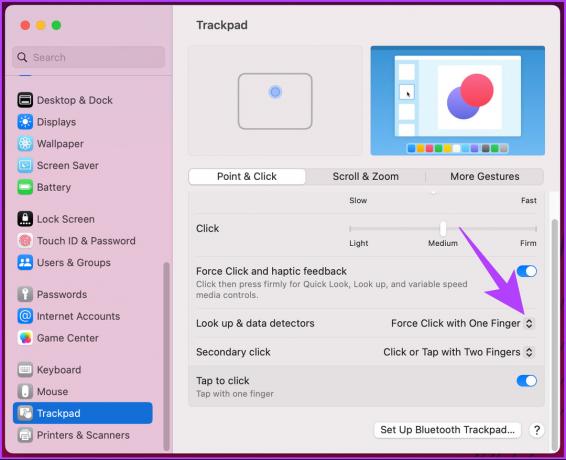
Adım 5: Açılır menüden Kapalı'yı seçin ve pencereyi kapatın.
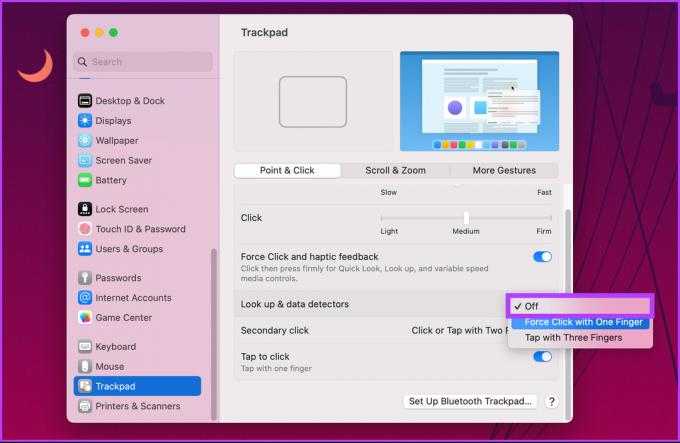
Bu kadar. Sözlük işlevi Mac'inizde başarıyla devre dışı bırakıldı. Böylece, bundan böyle, yanlışlıkla İzleme Dörtgenine bastığınızda sözlük rastgele açılmayacak.
Aynısının iPhone'da uygulanmasını istiyorsanız okumaya devam edin.
iPhone'da Sözlük Nasıl Kapatılır?
Mac ile karşılaştırıldığında, iPhone'da sözlüğü devre dışı bırakmak çok daha basit ve neredeyse hiç adım gerektirmiyor. Aşağıdaki talimatları izleyin.
Aşama 1: iOS cihazınızda Ayarlar uygulamasını açın.

Adım 2: Genel'e gidin ve Sözlük'ü seçmek için aşağı kaydırın.
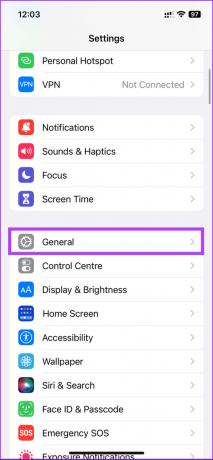

Aşama 3: Dokunarak etkinleştirebileceğiniz veya devre dışı bırakabileceğiniz tüm farklı sözlüklerin bir listesini bulacaksınız. Tercihinize göre seçin.
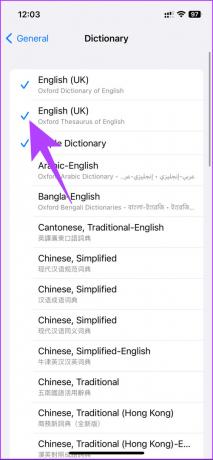
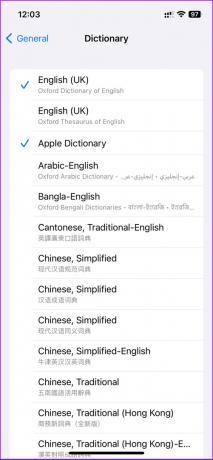
İşte gidiyorsun. iPhone'unuzdaki sözlüğü başarıyla devre dışı bıraktınız. Herhangi bir nedenle sözlüğü sıfırlamak ve tercihlerinizi silmek istiyorsanız, okumaya devam edin.
Mac veya iPhone'da Sözlüğü Sıfırlama
Adımlara ve yöntemlere geçmeden önce, bir Mac veya iPhone'da bir sözlüğü sıfırlamanın birçok durumda yardımcı olabileceğini unutmamak önemlidir. Sözlüğe yanlışlıkla yanlış sözcükler eklediyseniz veya sözlük artık kullanmadığınız sözcüklerle dolup taştıysa, sözlüğü sıfırlamak yeni bir başlangıç yapmanıza yardımcı olabilir.
Mac'te
Mac'te Sözlüğü sıfırlamanın doğrudan bir yolu yoktur. Önceki macOS sürümleri, Sistem Tercihlerinden (artık Sistem Ayarları olarak adlandırılıyor) sıfırlama özelliğini içeriyordu, ancak son sürümden sonra macOS Ventura güncelleme, doğrudan seçeneği kaldırıldı.
Ancak, hangi macOS sürümünü çalıştırıyor olursanız olun çalışacak bir numaramız var. Aşağıdaki adımları takip et.
Aşama 1: Menü Çubuğundan Git'e tıklayın.
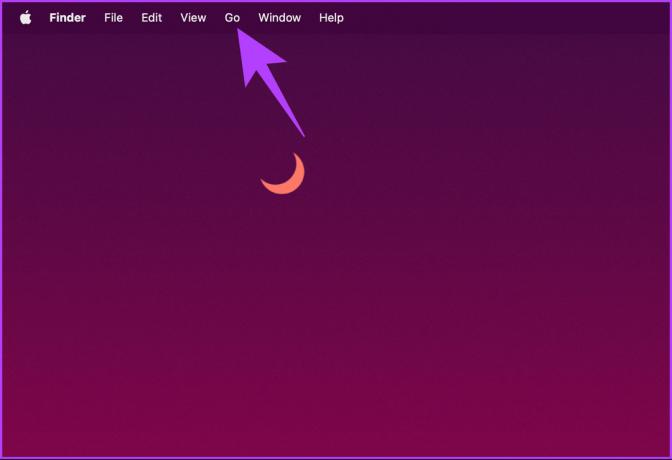
Adım 2: Açılır menüden "Klasöre Git"i seçin.
Not: Alternatif olarak, Go'yu açmak için "Control + Command + G" tuşlarına basın.

Aşama 3: Açılır arama çubuğuna aşağıdaki komutu yazın ve klavyenizdeki Return tuşuna basın.
~/Kütüphane

Adım 4: Yazım klasörünü bulmak için aşağı kaydırın ve açmak için çift tıklayın.

Adım 5: Yazım klasörü altında, LocalDictionary üzerine çift tıklayın.
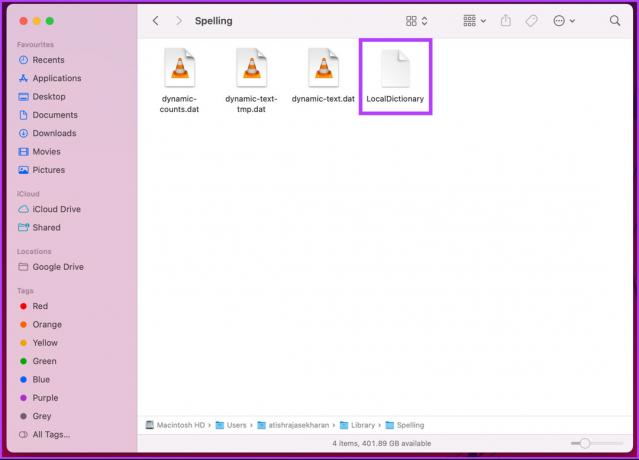
Bu, kaydedilmiş tüm kelimelerinizi belge biçiminde açacaktır.
Adım 5: Sözlüğü sıfırlarken, 'Command + A' tuşlarına basarak tüm kelimeleri seçin. Son olarak, klavyenizde Sil'e basın.
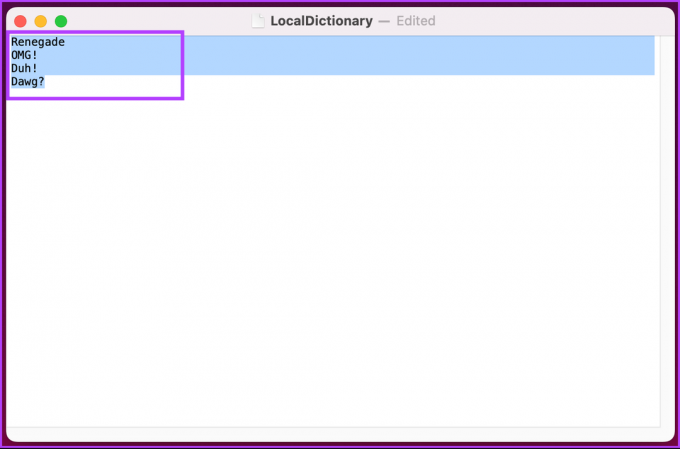
Mac'inizdeki Sözlüğünüzü sıfırlayarak kaydettiğiniz tüm sözcükleri temizleyecektir. Bu kadar. Yeniden sıfırdan başlıyorsunuz. iPhone'unuzdaki sözlüğü sıfırlamak istiyorsanız aşağıdaki yönteme geçin.
iPhone'da
Aşama 1: iPhone'unuzda Ayarlar uygulamasını başlatın.

Adım 2: Ayarlar menüsünden Genel'e gidin ve "iPhone'u Aktar veya Sıfırla"yı seçin.
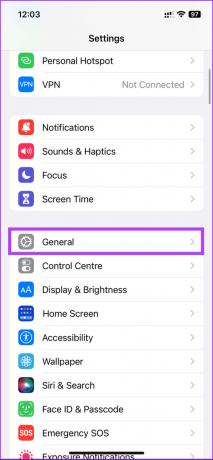
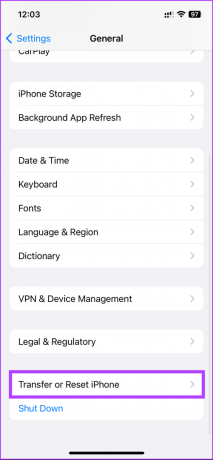
Aşama 3: 'iPhone'u Aktar veya Sıfırla'da Sıfırla'ya dokunun.
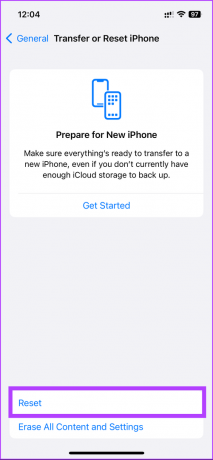
Adım 5: Alt sayfadan Klavye Sözlüğünü Sıfırla'yı seçin. Sonraki ekranda parolanızı girin.
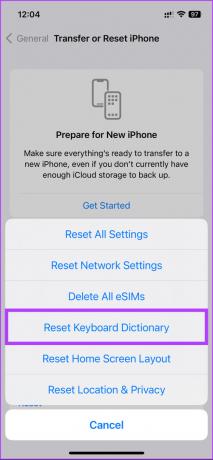
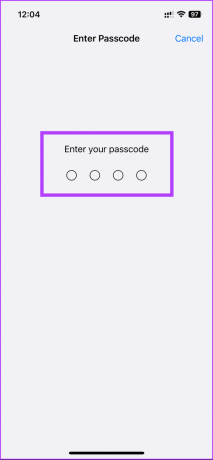
Adım 7: Son olarak, alt sayfada Sözlüğü Sıfırla'yı seçin.
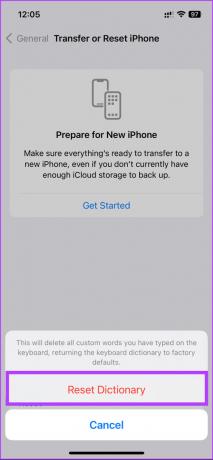
İşte aldın. iPhone'unuzun sözlüğünü sorunsuz bir şekilde sıfırladınız. Makalede ele almadığımız herhangi bir sorunuz varsa, lütfen aşağıdaki SSS bölümüne bakın.
Mac ve iPhone'da Sözlüğü Devre Dışı Bırakma Hakkında SSS
Bir iPhone'daki varsayılan Sözlüğü değiştirmek için, Ayarlar uygulamasını başlatın > Genel'e gidin > Sözlük'e dokunun > indirilen sözlüklerin bir listesini göreceksiniz, istediğiniz sözlüğe dokunun. Seçtiğiniz sözlüğün yanında artık varsayılan sözlük olduğunu belirten bir onay işareti görünür.
Varsayılan sözlüğü değiştirdikten sonra, Safari veya Notes gibi yerleşik sözlüğü kullanan tüm uygulamalar, tanımlar ve yazım denetimi için yeni sözlüğü kullanır.
Evet, kelimeleri iPhone sözlüğünden kaldırabilirsiniz. Ayarlar uygulamasını başlatın > Genel'e gidin > Klavye'ye dokunun > Metin Değiştirme'yi seçin > kaldırmak istediğiniz kelimeyi bulun > üzerinde sola kaydırın > kelimeyi sözlükten kaldırmak için Sil'e dokunun. Bu, sözlüğe eklediğiniz tüm özel sözcükleri ve iPhone'unuzun zaman içinde öğrendiği tüm sözcükleri kaldıracaktır.
Apple Sözlüğünden Kurtulun
Artık Mac ve iPhone'da sözlüğü nasıl kapatacağınızı bildiğinize göre, devam edin ve ayarları değiştirin ve neyin önemli olduğuna odaklanın. Potansiyel sakıncaları veya sonuçları hatırlamayı unutmayın ve gerekirse özelliği tekrar açmaktan çekinmeyin. Bunları da okumak isteyebilirsiniz iPhone otomatik düzeltmesinin düzgün çalışmamasını düzeltmenin en iyi yolları.
Son güncelleme 28 Mart 2023
Yukarıdaki makale, Guiding Tech'i desteklemeye yardımcı olan bağlı kuruluş bağlantıları içerebilir. Ancak, editoryal bütünlüğümüzü etkilemez. İçerik tarafsız ve özgün kalır.
Tarafından yazılmıştır
Atish Rajasekharan
Atish bir bilgisayar bilimi mezunu ve teknoloji, işletme, finans ve yeni girişimler hakkında konuşmayı ve bunları keşfetmeyi seven ateşli bir meraklı.

![USB Bağlantı Noktaları Windows 10'da Çalışmıyor [ÇÖZÜLDÜ]](/f/3d321390070b6b8842813ed15eeec974.jpg?width=288&height=384)